Если у вас есть проблемы с вашей программой просмотра веб-страниц в Windows 8 или Windows 8.1, вам следует следовать приведенным ниже рекомендациям, чтобы устранить ваши проблемы. В частности, следующие шаги помогут решить проблемы Opera, о которых сообщают пользователи Windows 8, поэтому не стесняйтесь и посмотрите на них.
Opera – отличный веб-браузер, так как программа работает быстро и обычно без ошибок или лагов. Но в редких случаях пользователи сообщали, что Opera не отвечает на проблемы в Windows 8 или даже в системах Windows 8.1.
В любом случае, если вы имеете дело с такими проблемами, не беспокойтесь, так как вы можете в любое время применить несколько решений для устранения неполадок, чтобы устранить ошибки или проблемы. В связи с этим я подробно изложил это пошаговое руководство, в котором легко покажется, как исправить ошибки Opera не отвечает на устройствах под управлением Windows 8.
- ЧИТАЙТЕ ТАКЖЕ: как исправить плохие сектора в Windows 8
Сообщение об ошибке «Операция не отвечает» может вызвать много проблем на вашем ПК, и в этой статье мы рассмотрим следующие темы:
что делать если не запускается опера? ответ
- Opera не работает в Windows 10 . По словам пользователей, их браузер Opera не работает должным образом в Windows 10. Это может быть большой проблемой, но, надеюсь, эта статья поможет вам ее исправить.
- Opera не загружает страницы . По мнению пользователей, иногда вы не можете загружать страницы в Opera из-за этой ошибки. Пользователи сообщали об этом сообщении об ошибке при попытке посетить определенные веб-сайты, но вы сможете исправить его, используя наши решения.
- Opera продолжает зависать, зависать . Такие проблемы, как сбой и зависание, могут появляться в Opera, и если у вас есть такие проблемы, мы рекомендуем вам попробовать некоторые из наших решений.
Опера не отвечает в Windows 7, 8, 10: как исправить
- Установите последнюю версию Opera
- Отключите антивирусное программное обеспечение и перезапустите Windows Explorer
- Отключить проблемные плагины
- Переустановите Opera
- Используйте параметр –no-sandbox
- Отключить функции Adblock
Решение 1 – Установите последнюю версию Opera
Прежде всего, когда вы замечаете, что Opera не отвечает, попробуйте проверить, установлены ли все обновления Opera . Для этого вы можете зайти на Opera.com, где вы сможете в любое время загрузить последние функции и системные выпуски для своего приложения для просмотра веб-страниц. Не беспокойтесь, обновления будут установлены автоматически, и после перезагрузки системы вы сможете проверить, были ли устранены ошибки или нет.
Вы также можете проверить наличие обновлений прямо из браузера Opera, выполнив следующие действия:
- Откройте Opera и нажмите кнопку Меню в верхнем левом углу. Выберите в меню Об Opera .

- Теперь появится вкладка About, и Opera проверит наличие доступных обновлений. Если доступны обновления, Opera автоматически загрузит и установит их.

Что делать, если браузер Opera не запускается? ТРИ СПОСОБА РЕШЕНИЯ!
Кроме того, вы должны обновить плагины , используемые Opera – этот процесс также будет выполнен автоматически, так как вам будет предложено ввести новое обновление для вашей системы. Итак, просто согласитесь с подсказкой и прошейте все официальные обновления .
Многие пользователи сообщили, что проблема была решена после обновления до последней версии Opera, поэтому обязательно сделайте это.
Решение 2. Отключите антивирусное программное обеспечение и перезапустите Windows Explorer.
Иногда сообщение Opera not response может появиться из-за антивирусной программы. Если у вас возникла эта проблема, рекомендуется отключить стороннее антивирусное программное обеспечение, а также Защитник Windows. После этого перезапустите Opera и проверьте, появляется ли проблема снова.
Если проблема не устранена, не включайте антивирус. Немногие пользователи сообщили, что перезапуск Windows Explorer может решить эту проблему, поэтому вы можете попробовать это. Чтобы перезапустить Windows Explorer, вам нужно сделать следующее:

- Нажмите Ctrl + Shift + Esc , чтобы открыть Диспетчер задач .
- Список доступных процессов теперь появится. Найдите Проводник Windows , щелкните его правой кнопкой мыши и выберите в меню Перезагрузить .
После этого вы можете включить антивирус, и у вас не будет проблем с Opera.
Другой причиной этой проблемы может быть ваше антивирусное программное обеспечение, и если у вас есть проблемы с вашим текущим антивирусом, вам, возможно, придется удалить его и переключиться на другое антивирусное программное обеспечение.В настоящее время лучшими антивирусными инструментами на рынке являются Bullguard (бесплатно) и Bitdefender , поэтому мы настоятельно рекомендуем попробовать их.
- Загрузить сейчас Bullguard (скачать бесплатно)
- Загрузите антивирус Bitdefender по специальной цене со скидкой 50% .
Решение 3 – отключите проблемные плагины
Поскольку мы упоминали о подключаемых модулях Opera, проблемы Opera не отвечает могут возникать из-за таких же небольших, но важных программ. Некоторые плагины, такие как Flash, Java или мультимедийные плагины, могут быть причиной вашей проблемы. Чтобы устранить проблему, вам нужно отключить плагины, выполнив следующие действия:

- Откройте Opera и в правом верхнем углу нажмите на Меню. Теперь выберите Расширения> Расширения в меню.
- Появится список всех доступных расширений. Отключить все расширения.
После этого проверьте, появляется ли проблема по-прежнему. Если нет, вам нужно включать расширения по одному, пока не найдете расширение, вызывающее эту проблему. Как только вы найдете проблемное расширение, вы можете удалить его, обновить или отключить.
Решение 4 – Переустановите Opera
Если вы по-прежнему получаете сообщение Opera не отвечает , вы можете решить проблему, просто переустановив Opera. Для этого вам необходимо удалить его, выполнив следующие действия:
- Нажмите Ключ Windows + I , чтобы открыть приложение Настройки .
- Открыв приложение «Настройки», перейдите в раздел Приложения .

- Появится список установленных приложений. Выберите Opera и нажмите кнопку Удалить .

- Следуйте инструкциям на экране, чтобы удалить Opera.
Вы также можете удалить Opera, выполнив следующие действия:
- Нажмите Windows Key + S и введите элемент управления . Выберите Панель управления из списка.

- Когда откроется Панель управления , выберите Программы и компоненты из списка.

- Список всех приложений теперь появится. Найдите в списке Opera и дважды щелкните его, чтобы удалить.

- Следуйте инструкциям на экране, чтобы удалить Opera.
После удаления Opera обязательно загрузите и установите последнюю версию и проверьте, решает ли это проблему.
- ЧИТАЙТЕ ТАКЖЕ:Приложение Economist для Windows 8 исправляет ошибки при запуске
Решение 5. Используйте параметр –no-sandbox
По словам пользователей, если вы часто получаете сообщение Opera не отвечает , вы можете решить эту проблему, просто добавив параметр –no-sandbox. Используя этот параметр, вы отключите некоторые функции безопасности Opera, поэтому не используйте этот параметр в качестве долгосрочного решения. Чтобы использовать этот параметр, сделайте следующее:
- Найдите ярлык Opera, щелкните его правой кнопкой мыши и выберите в меню Свойства .

- Теперь вам нужно найти поле Target и добавить –no-sandbox после кавычек. Нажмите Применить и ОК , чтобы сохранить изменения.

После внесения этих изменений просто дважды щелкните ярлык Opera, и проблема должна исчезнуть. Помните, что использование параметра –no-sandbox может представлять угрозу безопасности, поэтому не используйте его в качестве постоянного решения.
Решение 6 – Отключить функции Adblock
В отличие от других веб-браузеров, Opera имеет встроенную функцию, которая позволяет блокировать рекламу. Это полезная функция, но, по словам пользователей, иногда она может привести к появлению ошибки Opera not response . Чтобы решить эту проблему, рекомендуется отключить функцию Adblock. Для этого выполните следующие действия:
- Нажмите значок Меню в верхнем левом углу и выберите в меню Настройки . Вы также можете быстро открыть вкладку Настройки, нажав сочетание клавиш Alt + P .

- Теперь нажмите Основные в меню слева и в разделе Блокировать рекламу снимите флажок Блокировать рекламу .

После этого встроенная функция Adblock должна быть отключена, и проблема с сообщением Opera не отвечает должна быть полностью решена.
Вот как можно попытаться устранить неполадки в Opera, которые не отвечают в Windows 8 и Windows 8.1.Если вы знаете другие решения, кроме тех, которые описаны выше, не стесняйтесь и поделитесь своими мыслями с помощью области комментариев ниже – конечно, мы обновим это руководство соответствующим образом.
Примечание редактора . Этот пост был первоначально опубликован в мае 2014 года и с тех пор был полностью переработан и обновлен для обеспечения свежести, точности и полноты.
Источник: generd.ru
Что делать, если Opera не отвечает
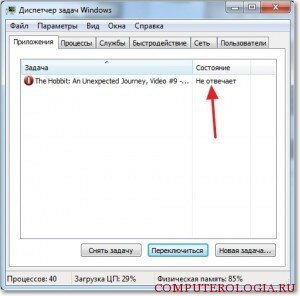
При работе в интернете можно столкнуться с тем, что браузер «зависает», и появляется сообщение «opera не отвечает». В Windows 7 после этого окно становится белым и перестает реагировать на любые команды. Что же нужно сделать в данном случае?
Как закрыть программу
Если происходит такая неприятность, и браузер «завис», то есть два варианта развития событий. Первый из них – интернет-обозреватель через некоторое время «отмирает» и продолжает нормально работать. Во втором случае Opera остается в подвешенном состоянии длительное время, что вряд ли кого-то устроит. В такой ситуации понадобится самостоятельно закрыть браузер.
Для того, чтобы это сделать, выполните следующее:
- Запускаем Диспетчер задач. Для этого либо кликаем на пустой области панели задач и выбираем нужную команду, либо пользуемся сочетанием «горячих» клавиш (Alt, Del, Ctrl). Полный список горячих клавиш в Opera изложен тут.
- Переходим на вкладку Приложения.
- Обычно рядом с названием Opera в столбце Состояние вы можете увидеть надпись «Не отвечает».
- Кликаем правой мышью по названию приложения.
- В открывшемся списке выбираем Снять задачу.
- Далее появится окно, где нужно будет нажать Закрыть программу.

Внимание! Этот способ применим к любой программе, которая перестает отвечать. Если ее название в разделе Приложения нет, то посмотрите в Процессах.
Теперь если опера не отвечает что делать известно. Однако, если часто возникает подобная проблема, то следует искать ее причины. Согласитесь, что каждый раз перезапускать программу или ожидать, когда возобновится работа, очень неудобно. Поэтому посмотрим, какие причины вызывают ошибку.
Причины того, что Opera не отвечает
Причин появления ошибки довольно много. Для начала попробуйте обновить версию браузера, если у вас не установлена автоматическая установка новой версии программы. Если ошибка не исчезла, то рекомендуется переустановить приложение. Только для начала удалите старую версию браузера.
Достаточно распространенной причиной ошибки является перегрев компьютера. Несмотря на большое количество достоинств и функциональность, Opera потребляет довольно много системных ресурсов. Из-за этого устройство может перегреваться, а программа перестает отвечать. Чтобы проверить, в этом ли действительно причина, рекомендуется воспользоваться специальными программами, с помощью которых меряется температура, например, Эверест или аналогичные.
Проблема часто возникает в компьютерах или ноутбуках из-за того, что не проводилась чистка от пыли. Со временем внутри корпуса образуется слой пыли, из-за чего начинает хуже работать кулер и перестает справляться с нагрузкой. Помимо чистки можно воспользоваться охлаждающими подставками (для ноутбуков) или установить дополнительный кулер (для компьютера).
Совет. Также можно проверить компьютер на вирусы. Если будут найдены какие-либо зараженные файлы и программы, то они или удаляются, или помещаются в резервное хранилище. Первый вариант более предпочтительный.
Opera является довольно стабильным браузером, особенно последние версии программы, поэтому ошибки в ее работе встречаются редко. Если же часто она перестает отвечать и зависает, что, по сути, одно и то же, то следует искать причины этого и исправлять ситуацию. Проблема может заключаться как в самом интернет-обозревателе, так и быть связана с операционной системой. В последнем случае, скорее всего, поможет только переустановка ОС. Если ошибка возникает из-за сбоя в Windows, то зависать будет не только браузер, но и другие программы, с которыми вы часто работаете.
Похожие статьи:
- Ошибка «страницы аварийно закрыта» в Опера: причины и действия пользователя
- Ошибка в браузере Opera: способы решения
- Ошибка «Срок действия сертификата истек» в браузере Opera
- Включение и отключение плагинов в браузере Опера
- Панель инструментов в браузере Опера
Источник: computerologia.ru
Опера «не отвечает» при запуске
conversion23 отредактировано Здравствуйте, возникла неприятная проблема При запуске браузера окно подвисает секунд на 20-30, белый экран, вверху написано что программа не отвечает.
В диспетчере идет от Оперы идет нагрузка на процессор порядка 30%. Далее по истечении 20 секунд Опера абсолютно нормально продолжает работать. И так при каждом запуске. Проблема началась буквально через пару часов после установки обновления 29.0.1795.47. Компьютер перезагружал, браузер переустанавливал, компьютер чистил с помощью ccleaner, ничего не помогает.
Даже установил предыдущую версию 28, всё аналогично. Очень напрягает долгий запуск. С другими программами включая Google Chrome проблем нет. Если кто нибудь сталкивался с подобным помогите пожалуйста. Спасибо.
bebravebaby отредактировано мб вкладок слишком много открыто. а вообще 20 секунд это не такая проблема что бы менять винду.
conversion23 отредактировано Стартовая страница установлена на Экспресс панель, вкладок никаких не открыто. У меня стоит ssd винт, и раньше опера открывалась за доли секунды. А теперь сидеть втыкать пол минуты в белый экран запускающегося браузера, нет уж спасибо. Конечно же ради одной оперы я не буду сносить винду. Мне нравится опера, но с такими траблами придется поменять браузер.
У меня стоит ssd винт, и раньше опера открывалась за доли секунды.
Помимо всего прочего, еще наверное в настройках в чекбоксе «Предварительно загружать контент Рекомендаций» галка стоит. Скоро и у Хрома аппетиты вырастут.
Ключевая фраза здесь
У меня стоит ssd винт, и раньше опера открывалась за доли секунды.
Не понял связи? Если бы ssd умирать начал то проблемы были бы со всеми программами. Повторюсь, Хром открывается моментально, а Опера тупит на старте.
Помимо всего прочего, еще наверное в настройках в чекбоксе «Предварительно загружать контент Рекомендаций» галка стоит. Скоро и у Хрома аппетиты вырастут.
Спасибо за наводку, проверю, надеюсь поможет.
conversion23 отредактировано Проблема решилась очень интересным способом. Излазил весь интернет в поиске решения данной проблемы. В итоге, сообразив, что опера создана на движке хрома, решил поискать подобную проблему с Google Chrome. На удивление, буквально первая ссылка дала мне решение. Напишу его тут, мало ли кому пригодится.
Заходим в Настойки >> Браузер >> опускаемся в самый низ >> «Показывать дополнительные настройки» >> Снять галочку «Использовать аппаратное ускорение» >> перезаходим, профит Всем удачи!

sunelectric отредактировано admin В Справке Opera недаром же черным по белому написано: «Рекомендуется регулярно создавать резервные копии наиболее важных файлов Opera. Кроме того, рекомендуется создать резервные копии файлов перед обновлением браузера.» Я это к чему, а к тому, что сборка 29.0.1795.47.
в ветку STABLE пришла из БЭТЫ. Вернее разрабам было фиолетово и они эту сборку воткнули в стабильную ветку. Соответственно все настройки, флаги и прочее сбросились до дефолтных. Отсюда с 27 апреля гневные возгласы русскоязычных обладателей данного продукта. Господа форумчане, не хотите проверять настройки и экспериментальные функции после обновления, есть всеми известный браузер, где за вас уже подумали и настроили (ведь выбор есть всегда).
elena-spb отредактировано Виндовс 8.1 Пишет, что Программа не совместима с Виндовс.
Не запускается совсем! А вчера приходилось каждый раз запускать из распаковочного файла, при этом сбивались все настройки.
sunelectric отредактировано
Виндовс 8.1 Пишет, что Программа не совместима с Виндовс.
conversion23 отредактировано У меня официальная 8.1 с последними обновлениями, никаких проблем с совместимостью не наблюдаю.
conversion23 отредактировано
В Справке Opera недаром же черным по белому написано: «Рекомендуется регулярно создавать резервные копии наиболее важных файлов Opera. Кроме того, рекомендуется создать резервные копии файлов перед обновлением браузера.»
А то что опера у большинства пользователей обновляется автоматически и не предупреждая, это никого не волнует.
elena-spb отредактировано sunelectric. спасибо, все это уже попробовано. без полезно. дергается пытаясь открыться и все. уже пыталась полностью снести и поставить с нуля, то же не принесло успеха. Винды лицензионные, и у виндом и у оперы автоматическое обновление. старую версию поставить не дает.
sunelectric отредактировано admin elena-spb Значит копать надо дальше. Может вирус блокирует, а может и антивирус (например, Comodo часто занимается этим). Либо прога, предустановленная с виндой (в диспетчере задач смотреть надо).
Также можно создать локальную учетную запись (со всеми правами) и проверить установку, соответственно с правами администратора,если конечно винда стоит с учёткой Microsoft. Скачать, например, Dr.Web CureIt! и проверить. В крайнем случае попробовать откат системы до того дня, когда всё работало.
sunelectric отредактировано admin elena-spb Панель управления > Восстановление > Запуск восстановления системы
gamer49692 отредактировано у меня тоже самое что вы описали началось после ввода обновы 42.0.2393.94 ,тоже уже не знаю что и делать,опера работает лишь со второго раза.вот отключил по вашему совету аппаратное ускорение.посмотрим.
Источник: forums.opera.com